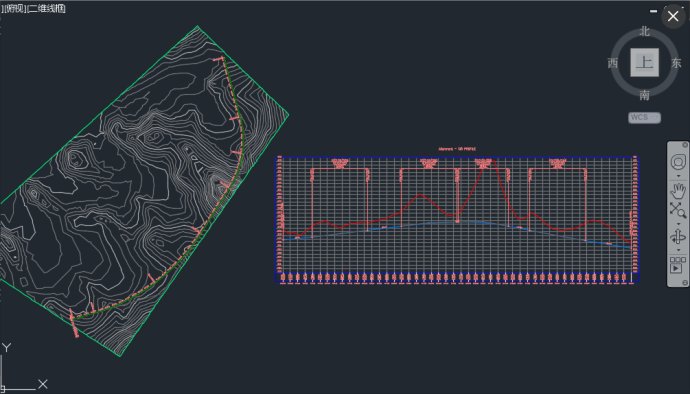下载app免费领取会员


进入到Dynamo中以后,首先我们需要选到所有的柱、梁和板,如下图所示,这里使用族类别来批量选择。

由于Dynamo默认的节点库中并没有切换构件连接顺序的节点(Revit 2021版本中自带的Dynamo版本新增有相关节点),所以我们需要使用Python脚本调用Revit API来切换构件连接顺序。如下图所示,添加一个Python Script节点,然后通过节点左侧的加号添加2个输入端口,使端口数量达到3个,再把柱、梁、板分别连接给三个端口。

接着双击Python Script节点进入到代码编辑界面,首先我们需要把Revit API加载进来。我们输入进来的柱、梁、板分别对应IN[0]、IN[1]、IN[2]三个端口,因此分别用column、beam、floor三个变量接收,如下图所示。

需要注意,柱、梁、板是我们使用Dynamo节点获取得到的,通过Dynamo节点得到的Revit元素会被Dynamo封装,如果想在Revit API中使用需要先解封,因此我们使用UnwrapElement()函数对柱、梁、板进行解封,如下图所示。

RevitAPI中用来管理元素连接顺序的函数位于JoinGeometryUtils类中,如下图所示,在这个类中,我们可以使用函数来判断元素与元素之间是否连接,判断元素剪切顺序,切换元素连接顺序等。

因此,我们就使用这些函数来切换构件之间的连接顺序。
首先,我们先来切换板和柱的剪切顺序,如下图所示。

同样的方式,我们完成梁和柱的剪切顺序切换,如下图所示。

至此,完成脚本的编写,运行脚本以后即可自动完成柱、梁、板连接顺序的切换,如下图所示。

本文版权归腿腿教学网及原创作者所有,未经授权,谢绝转载。